Создание гиперссылки внутри документа Word позволяет быстро перейти к нужной части текста или внешним ресурсам. Чтобы это сделать, достаточно выделить текст, который станет ссылкой, и воспользоваться командой «Вставить гиперссылку».
После открытия диалогового окна введите адрес сайта или укажите расположение другого файла или места внутри документа, куда должна вести ссылка. Важно правильно настроить параметры, чтобы ссылка открывалася корректно и не мешала чтению документа.
Полезно знать, что при работе с внутренними гиперссылками можно привязывать их к заголовкам или закладкам, что ускоряет навигацию и делает документ более структурированным. Использование этих методов помогает сохранять порядок и облегчает поиск информации.
Инструкция по созданию гиперссылки в Word: практические шаги
Выделите текст, которому хотите назначить гиперссылку. Перейдите во вкладку «Вставка» на ленте инструментов.
Нажмите кнопку «Гиперссылка» или выберите команду «Вставить гиперссылку» из контекстного меню, вызванного правой кнопкой мыши.
В появившемся диалоговом окне введите или вставьте адрес сайта, файла или локальное расположение документа в поле «Адрес».
Для привязки гиперссылки к электронной почте введите адрес в поле «Адрес», начиная с «mailto:», например, «mailto:example@mail.com».
Если необходимо создать гиперссылку на другую часть документа, выберите вкладку «Место в документе» и укажите нужный раздел или закладку.
Дополнительно можно задать отображаемый текст, если он отличается от оригинала. В этом случае в поле «Текст для отображения» введите желаемое название.
Нажмите кнопку «ОК», чтобы применить гиперссылку. Проверьте, что выделенный текст стал активной ссылкой, щелкнув по нему вместе с клавишей Ctrl или просто кликнув мышью.
Как вставить гиперссылку на текст с помощью контекстного меню и панели инструментов
Выделите текст, на который хотите создать гиперссылку. После этого кликните правой кнопкой мыши по выделенному фрагменту, чтобы открыть контекстное меню. В появившемся списке выберите опцию «Гиперссылка».
Откроется диалоговое окно, где необходимо указать адрес. Введите или вставьте URL-адрес сайта, на который должна вести ссылка. Также можно выбрать документ, страницу или другую программу, если необходимо создать внутреннюю ссылку внутри файла или в другом документе.
После заполнения всех необходимых полей нажмите «ОК». Текст станет гиперссылкой, и его внешний вид изменится, что укажет на активную ссылку.
Дополнительно можно воспользоваться панелью инструментов: в верхней части окна Word найдите кнопку «Гиперссылка» или значок цепочки. Нажмите на нее, чтобы открыть тот же диалог. Это ускорит процесс вставки, особенно при работе с большим количеством ссылок.
Обратите внимание, что после создания гиперссылки можно изменить ее адрес или текст, выделив его и вновь кликнув правой кнопкой, выбрав «Редактировать гиперссылку» или воспользовавшись соответствующей командой на панели инструментов.
Настройка параметров гиперссылки: изменение цвета, стиля и автоматическая проверка ссылок
Для повышения читаемости и четкости гиперссылок в Word рекомендуется настроить цвета и стили ссылок. Чтобы изменить цвет гиперссылки, откройте меню «Файл» > «Параметры» > «Цвета» и выберите подходящий оттенок для активных и посещенных ссылок. Это сделает ваши документы более аккуратными и улучшит визуальную иерархию.
Стиль гиперссылки можно настроить через диалоговое окно «Формат» или кнопку «Стиль» на панели инструментов. Используйте полужирное начертание, подчеркнутый или курсивный стиль для выделения важных ссылок. Обратите внимание, что изменение стиля делается через изменение стилей «Гиперссылка» и «Пользовательская гиперссылка» в разделе «Стили».
Автоматическая проверка ссылок помогает убедиться, что все гиперссылки актуальны и работают правильно. В Word включите эту функцию через «Файл» > «Параметры» > «Проверка» > «Автоматическая проверка гиперссылок». Если система обнаружит недействующие ссылки, она предложит исправить их или удалить, что повышает надежность документа.
В настройках также доступна возможность отключения автоматического форматирования гиперссылок при вводе. Отключение этой функции поможет оставить стили и цвета гиперссылки без автоматических изменений, что особенно актуально при создании профессиональных и аккуратных документов.
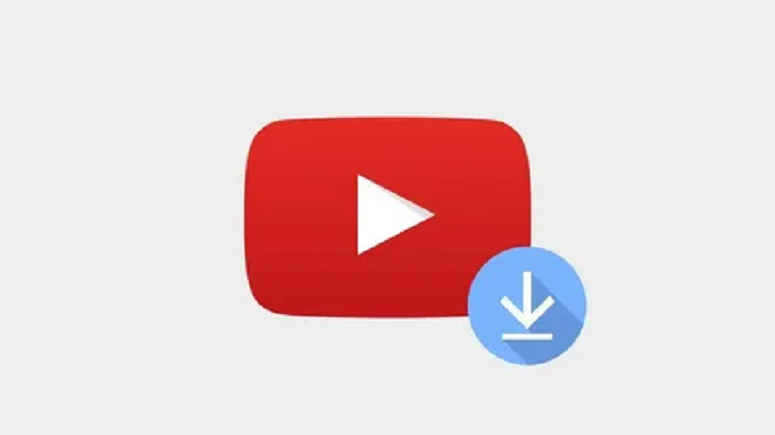









Оставить комментарий.